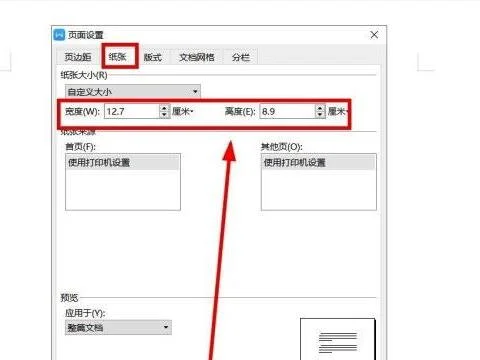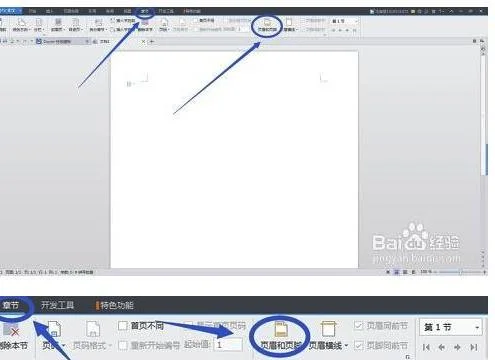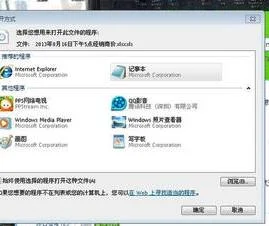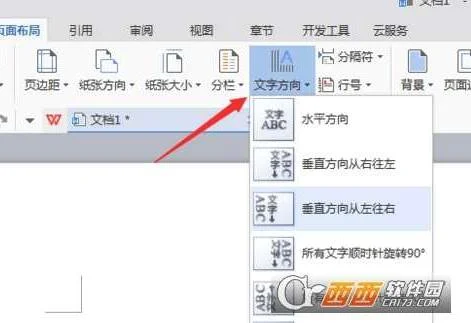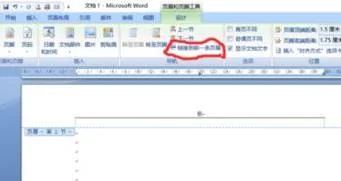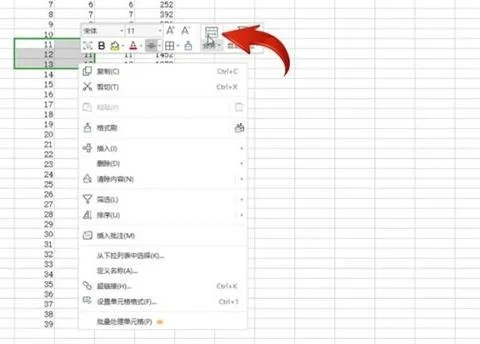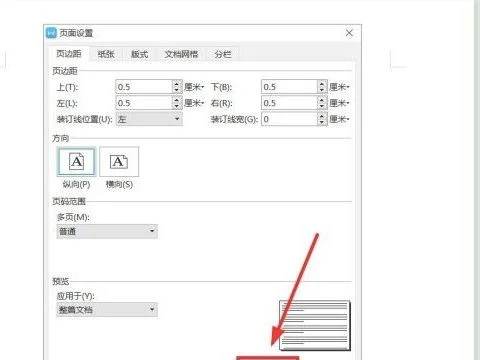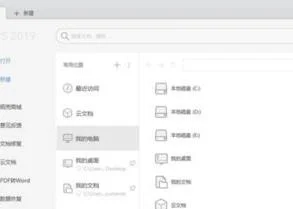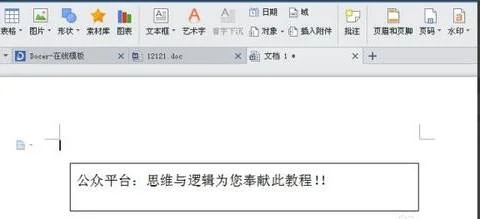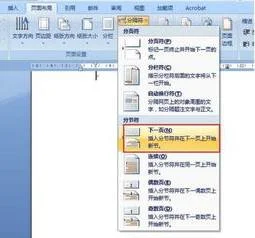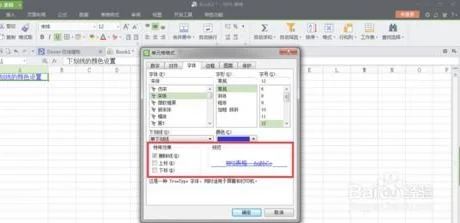1.电子照片 怎么改成 一寸 两寸
电子照片改成一寸或两寸的解决步骤如下:
先了解各种证件照的尺寸:
一寸:2.5*3.5(厘米)
二寸:3.5*4.9(厘米)
(此例中讲解如何制作一寸照片)。
第一步,在ps中打开需要修改的照片。
第二步,点击工具箱中的“裁剪工具”,在其属性栏中选择【宽x高x分辨率】,输入宽为2.5cm,高为3.5cm,分辨率为300,在照片上选取合适的位置裁剪,然后按Enter键。
第三步,给照片添加白色边框,点击【图像】-【画布大小】,在弹出框中宽度和高度都输入0.4,单位选择厘米,然后勾选相对(很重要),再点击确定按钮。
第四步,点击【编辑】-【定义图案】,定义图案的名称为“一寸照”,然后点击确定按钮。
第五步,新建画布点击【文件】-【新建】,调宽度:11.6厘米,高度:7.8厘米,分辨率300像素/英寸。
第六步,点击【编辑】-【填充】,在弹出框中选择图案,自定义图案下拉框中选择刚刚定义的图案(一寸照片),再点击确定按钮。
通过上述步骤就能解决将电子照片修改成一寸或两寸的问题。
2.如何把照片变成一寸
1、单击开始,打开电脑自带画图工具。
2、点击粘贴/粘贴来源,打开需要缩小的照片。
3、点击重新调整大小,会出现如下对话框。
4、将“保持纵横比”的勾去掉。
5、选择像素按钮,输入一寸照片的标准规格295乘413,点击确认,一张一寸照片就生成了。
6、点击左上角蓝色图标,”另存为“将修改好的照片保存。
3.如何将wps图片改为JPG格式
图片的格式分为很多种,但在我们生活中最常用的图片格式还是以JPG为主。那么怎样把照片变成JPG格式?接下来详细为大家介绍转化方法:
方法一:美图秀秀修改格式: 1、打开图片。2、然后点保存,在窗口里面写着保存格式(如:jpg)的地方下拉,选择需要的格式。
方法二:用windows自带的 [画图] 工具。开始>;所有程序>;附件>;画图>;打开要编辑的图片>;用鼠标点击菜单栏的>;文件>;保存为>;在保存类型那里选择 jpg、gif、png 任意一种,一般用jpg。
方法三:1.点击电脑左下方的“开始”菜单,在搜索栏中输入“画图”查找画图工具。2.点击打开画图工具,在操作界面中的左上角点击菜单栏选择打开。3.导入要转化成jpg格式的图片,点击打开。4.再次点击左上角的“文件”菜单,点击“另存为”。5.在保存类型里选择jpg格式,点击保存就可以。
方法四:用photoshop在PHOTOSHOP里面把做好的照片存储或另存为的时候,会弹出来一个对话框,对话框里有一个格式,你在格式的右边下拉找到JPGE(*.JPGE;*.JPGE;*.jpe),保存即可。
方法五、用QQ,选择打一个聊天窗口,然后点发送图片,选择图片,在图片上单面右键--另存为,选择jpg格式。
4.怎么把相片改成一寸大小的
利用电脑自带的画图软件可以将相片改成一寸大小的,具体操作请参照以下步骤。
1、在电脑中用鼠标右击要修改尺寸的图片,在右键菜单中选择“画图”点击。
2、进入画图软件后,点击工具栏中的“重新调整大小”选项。
3、然后在出现的窗口中,依据选择“像素”,去掉“保持横纵比”前面的对勾。
4、然后在调整大小的区域中,水平栏中输入295,垂直栏中输入413,再点击“确定”。
5、完成以上设置后,即可利用画图软件把相片改成一寸大小的。
腾讯电脑管家帮助了解更多知识,体验更多功能。